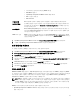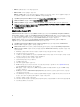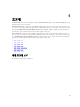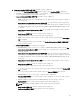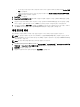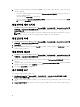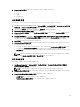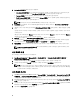Users Guide
• 라이프사이클 컨트롤러가 포함된 iDRAC 매뉴얼
• Dell VMware 설명서
• OpenManage Integration for VMware vCenter 제품 페이지
• Dell 도움말 및 지원 홈
• Dell TechCenter
지원 전화 팁 Dell 지원부에 연락하고 통화를 올바르게 연결하는 방법에 대한 팁을 제공합니다.
문제 해결 번들 문제 해결 번들을 다운로드합니다. 기술 지원 센터에 문의할 때 이 번들을 제공하거나
참조하십시오. 자세한 내용은 Download a Troubleshooting Bundle (문제 해결 번들 다운
로드)를 참조하십시오.
Dell 권장사항 Dell은 Dell Repository Manager를 사용할 것을 권장하며, 여기에서 해당 링크를 찾을 수
있습니다. Dell Repository Manager를 사용하여 시스템에 사용 가능한 모든 펌웨어 업데
이트를 찾고 다운로드합니다.
iDRAC 다시 설정 iDRAC가 응답하지 않을 때 사용할 수 있는 Reset iDRAC(iDRAC 다시 설정) 단추를 제공합
니다. 이를 사용하면 iDRAC가 정상적으로 재부팅됩니다. Resetting iDRAC (iDRAC 다시 설
정)을 참조하십시오.
1. OpenManage Integration for VMware vCenter에서 Help and Support(도움말 및 지원) 탭을 클릭합니다.
2. 이 탭에서 OpenManage Integration for VMware vCenter 지원 정보를 확인합니다.
문제 해결 번들 다운로드
이 정보를 사용하여 문제해결을 지원하거나 기술 지원 센터로 보냅니다.
1. OpenManage Integration for VMware vCenter에서 Help and Support(도움말 및 지원) 탭을 클릭합니다.
2. Create and Download Troubleshooting Bundle(문제 해결 번들 생성 및 다운로드)을 클릭합니다.
3. Create(생성) 단추를 클릭합니다.
4. 파일을 저장하려면 Download(다운로드)를 클릭합니다.
5. 보안 인증서에 대해 경고하는 브라우저 대화 상자에서 Continue to this website(이 웹 사이트 계속 탐색)를 클
릭합니다.
6. File Download(파일 다운로드) 대화 상자에서 Save(저장)를 클릭합니다.
7. Save As(다른 이름으로 저장) 대화 상자에서 파일을 저장할 위치를 찾아보고 Save(저장)를 클릭합니다.
8. 종료하려면 Close(닫기)를 클릭합니다.
iDRAC 소프트 리셋
iDRAC Reset(iDRAC 재설정) 단추는 Help and Support(도움말 및 지원) 탭에 있습니다. iDRAC를 재설정하면 iDRAC
가 정상적으로 다시 부팅됩니다. iDRAC가 다시 부팅될 때 호스트는 다시 부팅되지 않습니다. 재설정을 수행한 후
사용 가능한 상태로 복원되는 데 최대 2분이 소요됩니다. 재설정 작업은 VMware vCenter용 OpenManage
Integration에서 iDRAC가 응답하지 않는 경우에만 수행하십시오.
노트: iDRAC를 재설정하기 전에 호스트를 유지 보수 모드로 전환하는 것이 좋습니다. 한 번 이상 인벤토리
작업이 수행된 연결 프로필에 속하는 호스트에서만 이 재설정 작업을 적용할 수 있습니다. 재설정 작업을
수행해도 iDRAC가 사용 가능한 상태로 복원되지 않을 수 있습니다. 이러한 경우에는 하드 리셋이 필요합
니다
. 하드 리셋에 대한 자세한 내용은 iDRAC 설명서를 참조하십시오.
iDRAC가 다시 부팅되는 동안에 다음과 같은 상황이 발생할 수 있습니다.
• OpenManage Integration for VMware vCenter이 해당 상태를 가져오는 동안에 일부 지연 또는 통신 오류가 발
생할 수 있습니다.
21